Ako povoliť a používať Panning Hand v aplikáciách balíka Microsoft Office
Ak chcete získať späť funkciu Posúvanie ručičky(Panning Hand) v aplikáciách balíka Microsoft Office(Microsoft Office) , ako je napríklad Word , potom vám táto príručka ukáže, ako povoliť a používať ručičku posúvania v(Hand) aplikáciách balíka Microsoft Office(Microsoft Office) , aby ste mohli listovať stránkami inak.
Funkcia posúvania ruky(Hand) v aplikáciách balíka Microsoft Office(Microsoft Office)
Vo všeobecnosti sa môžete posúvať nadol alebo nahor pomocou kolieska myši alebo môžete použiť posúvač na pravej strane obrazovky. Ak však chcete použiť inú metódu posúvania nahor, nadol, doprava a doľava vo Worde(Word) alebo iných aplikáciách, Panning Hand to zvládne za vás.
Po povolení tejto funkcie uvidíte na obrazovke ikonu podobnú ruke. Neskôr môžete použiť ikonu ruky ako kurzor myši, kliknúť niekam a pohybom myši nahor alebo nadol podľa toho posúvať stránku.
Niektorým ľuďom sa táto funkcia posúvacej ruky zdá objemná a časovo náročná. Veľkú popularitu si však získal v staršej verzii balíka Microsoft Office(older version of Microsoft Office) . Preto, ak ho chcete získať späť, mali by ste postupovať podľa tohto návodu.
Poznámka:(Note: ) V tomto návode sme použili snímku obrazovky programu Word. Rovnaké kroky však môžete použiť na nájdenie funkcie v iných aplikáciách, ak sú k dispozícii.
Povoľte posúvanie ruky(Hand) v aplikáciách balíka Microsoft Office(Microsoft Office)
Ak chcete povoliť posúvanie ruky(Hand) v aplikáciách balíka Microsoft Office(Microsoft Office) , postupujte podľa týchto krokov-
- Otvorte Word v počítači.
- Kliknite na tlačidlo Prispôsobiť panel s nástrojmi Rýchly prístup (Customize Quick Access Toolbar ) .
- Vyberte možnosť Ďalšie príkazy (More Commands ) .
- V rozbaľovacom zozname vyberte možnosť Príkaz nie na páse s nástrojmi .(Command Not in the Ribbon)
- Nájdite položku Panning Hand a vyberte ju.
- Kliknite na tlačidlo Pridať (Add ) .
- Uložte kliknutím na tlačidlo OK .(OK)
- Kliknutím(Click) na novú ikonu Panning Hand aktivujete a rolujete.
Ak sa chcete dozvedieť viac o týchto krokoch, pokračujte v čítaní.
Najprv musíte na počítači otvoriť Word . Keďže v predvolenom nastavení nie je možnosť Posúvanie rukou(Panning Hand) povolená, musíte ju zapnúť.
Kliknite na ikonu Prispôsobiť panel s nástrojmi Rýchly prístup(Customize Quick Access Toolbar) , ktorá je viditeľná na páse s nástrojmi. Potom zo zoznamu vyberte Ďalšie príkazy .(More Commands)
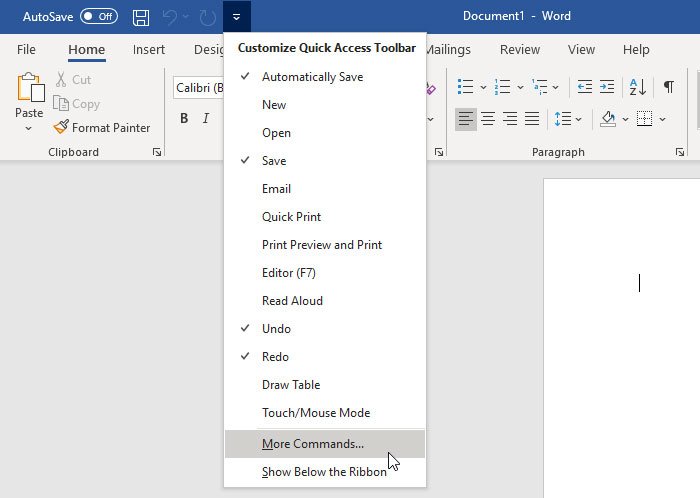
Teraz by ste mali rozbaliť položku Vybrať príkazy z(Choose commands from) rozbaľovacieho zoznamu a vybrať možnosť Príkazy nie na páse s nástrojmi(Commands Not in the Ribbon) .

Potom zo zoznamu nájdite Panning Hand , vyberte ju a kliknite na tlačidlo (Panning Hand)Pridať(Add ) .

Teraz by to malo byť viditeľné na pravej strane. Ak áno, kliknutím na tlačidlo OK(OK ) uložíte zmenu. Potom by sa na páse s nástrojmi mala objaviť nová ikona ( Panning Hand ).
Ak ho chcete používať, musíte ho najskôr povoliť. Kliknite na túto ikonu, aby ste na obrazovke videli ikonu podobnú ruke.
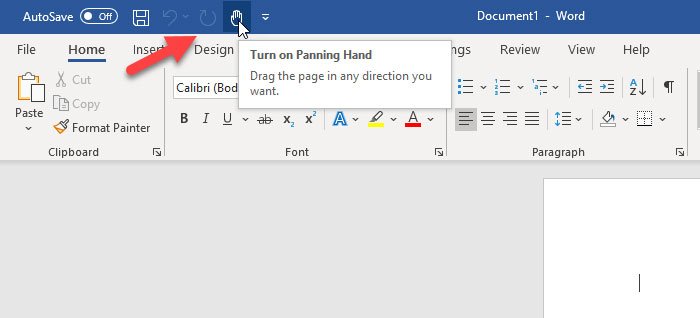
Teraz môžete niekde kliknúť a posúvať myšou nahor alebo nadol, aby ste prechádzali stránkami.
Ak chcete vypnúť funkciu Posúvanie rukou, jednoducho zrušte vyššie uvedené kroky.(To disable the Panning Hand feature, simply undo the steps mentioned above.)
To je všetko! Dúfam, že tento návod pomôže.
Teraz si prečítajte: (Now read: )Ako povoliť úpravu textu v ukážke pred tlačou pre Microsoft Word
Related posts
Ako používať Measurement Converter v Microsoft Office
Ako zmeniť farby motívu dokumentu v programoch balíka Microsoft Office
Chýba karta nástroja Draw na páse s nástrojmi balíka Microsoft Office? Pridajte to takto!
Microsoft Word prestal fungovať [VYRIEŠENÉ]
Ako previesť Word na JPEG (3 spôsoby)
Ako spustiť Microsoft Word v núdzovom režime
Ako pridať čísla strán do dokumentu programu Word (od strany 1, 2, 3 alebo neskôr)
27 najlepších alternatív k programu Microsoft Word
Ako vytvoriť závesnú zarážku v programe Word a Dokumenty Google
Ako vložiť podpis do dokumentu programu Microsoft Word
Ako kresliť v programe Microsoft Word v roku 2022
Vložte hlavičky, päty a čísla strán v programe Microsoft Word pre Android
Ako zmeniť orientáciu všetkých strán v dokumente Microsoft Word
Opravte nefunkčnú kontrolu pravopisu v programe Microsoft Word
Ako zmeniť orientáciu jednej strany (alebo viacerých) v dokumente programu Word
Ako otočiť obrázok alebo obrázok v programe Word
Aké sú niektoré z najlepších kurzívnych písiem v programe Microsoft Word?
Vkladať a upravovať textové polia, odkazy a komentáre v aplikácii Microsoft Word pre Android
Ako vkladať a upravovať tabuľky v programe Microsoft Word pre Android
Ako vytvoriť a uložiť dokument programu Word v Microsoft Office pre Android
